电脑耳机无声音,如何调整设置?
分类:电脑知识 发布时间:2023-10-12 16:45:17
电脑耳机无声音,如何调整设置?本文将介绍在使用电脑耳机时遇到无声音的问题,并提供解决方法。通过调整设置,您可以轻松解决耳机无声音的困扰。

操作系统版本:Windows 10
电脑品牌型号:Dell Inspiron 15
软件版本:Realtek HD Audio Manager
一、检查音量设置
1、打开电脑的音量控制面板,确保耳机音量未被静音或调低。
2、检查应用程序的音量设置,确保音量未被静音或调低。

二、检查默认音频设备
1、右键点击任务栏上的音量图标,选择“声音”。
2、在“播放”选项卡中,确保耳机被设置为默认音频设备。

三、更新音频驱动程序
1、打开设备管理器,展开“声音、视频和游戏控制器”。
2、右键点击音频设备,选择“更新驱动程序”。
3、选择自动搜索更新的选项,让系统自动更新音频驱动程序。
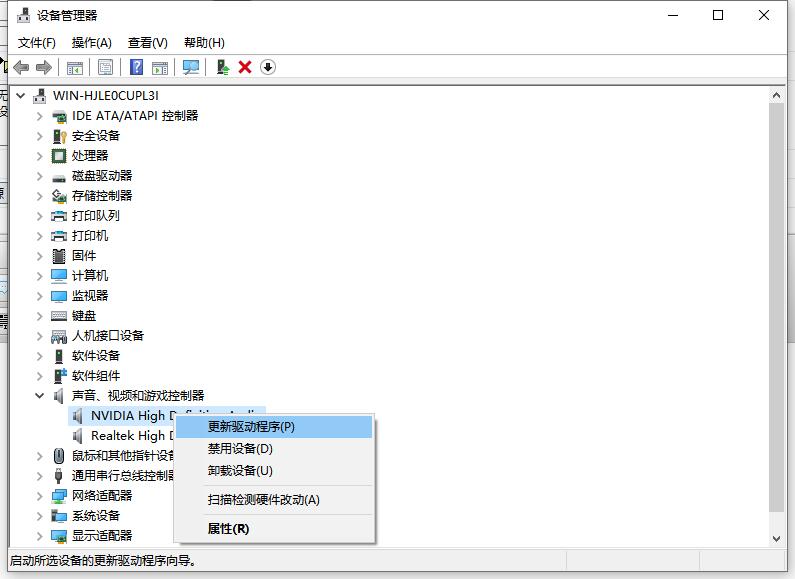
四、检查物理连接
1、确保耳机正确连接到电脑的音频插孔。
2、检查耳机线是否损坏,如有损坏需要更换新的耳机线。
五、重启音频服务
1、按下Win + R键,打开运行窗口。
2、输入“services.msc”并按下回车键,打开服务管理器。
3、找到“Windows Audio”服务,右键点击并选择“重启”。
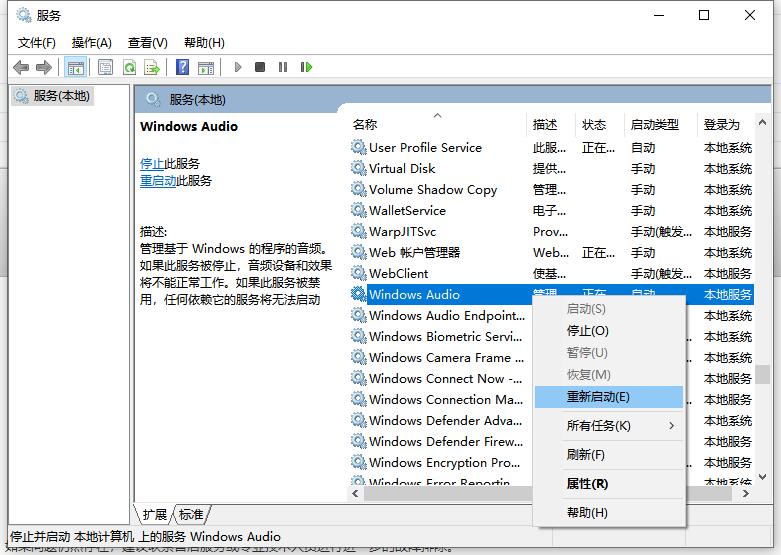
六、使用其他音频设备
1、将耳机连接到其他设备上,如手机或平板电脑,检查是否有声音输出。
2、如果其他设备上有声音输出,则可能是电脑的问题,可以尝试更换其他耳机或联系售后服务。
结论:通过检查音量设置、默认音频设备、更新驱动程序、物理连接、重启音频服务以及尝试其他音频设备,您可以解决电脑耳机无声音的问题。如果问题仍然存在,建议联系售后服务或专业技术人员进行进一步的故障排除。更多关于电脑或手机的使用方法或者故障解决教程,我们还可以在“系统之家官网”内查看。






 立即下载
立即下载










 魔法猪一健重装系统win10
魔法猪一健重装系统win10
 装机吧重装系统win10
装机吧重装系统win10
 系统之家一键重装
系统之家一键重装
 小白重装win10
小白重装win10
 杜特门窗管家 v1.2.31 官方版 - 专业的门窗管理工具,提升您的家居安全
杜特门窗管家 v1.2.31 官方版 - 专业的门窗管理工具,提升您的家居安全 免费下载DreamPlan(房屋设计软件) v6.80,打造梦想家园
免费下载DreamPlan(房屋设计软件) v6.80,打造梦想家园 全新升级!门窗天使 v2021官方版,保护您的家居安全
全新升级!门窗天使 v2021官方版,保护您的家居安全 创想3D家居设计 v2.0.0全新升级版,打造您的梦想家居
创想3D家居设计 v2.0.0全新升级版,打造您的梦想家居 全新升级!三维家3D云设计软件v2.2.0,打造您的梦想家园!
全新升级!三维家3D云设计软件v2.2.0,打造您的梦想家园! 全新升级!Sweet Home 3D官方版v7.0.2,打造梦想家园的室内装潢设计软件
全新升级!Sweet Home 3D官方版v7.0.2,打造梦想家园的室内装潢设计软件 优化后的标题
优化后的标题 最新版躺平设
最新版躺平设 每平每屋设计
每平每屋设计 [pCon planne
[pCon planne Ehome室内设
Ehome室内设 家居设计软件
家居设计软件 微信公众号
微信公众号

 抖音号
抖音号

 联系我们
联系我们
 常见问题
常见问题



